Utilizza MailChimp per creare una newsletter dei tuoi post
Questo articolo è liberamente tratto dal capitolo “Blog e social network” di “Email marketing con MailChimp”, la guida che Alessandra Farabegoli ha scritto per Apogeo Editore. Il libro, pubblicato nel 2013, vedrà a maggio 2016 la sua terza edizione aggiornata.
Se hai un blog, puoi dare ai tuoi lettori la possibilità di leggere i tuoi ultimi articoli attraverso la posta elettronica, e creare una newsletter con MailChimp è piuttosto semplice: MailChimp infatti permette di creare campagne che prendono il loro contenuto dai feed RSS di un blog.
Ma perché dovresti distribuire i tuoi post anche con una newsletter? Non sarebbe meglio che tutti li leggessero direttamente dal sito? Può darsi che ti vengano in mente domande come queste, ma se ci pensi capirai i vantaggi di considerare modi alternativi per distribuire i tuoi contenuti. Ad esempio:
- Non tutti conoscono e usano gli aggregatori di feed RSS, e per chi non vuole perdersi nemmeno un tuo articolo è molto comodo riceverlo direttamente nella inbox.
- La visibilità dei tuoi post su Facebook e gli altri social network è soggetta alle regole di algoritmi su cui non hai alcun potere di intervento; la distribuzione via newsletter, al contrario, è molto più diretta e sicura, con tassi di visibilità decisamente più alti.
- Una newsletter è flessibile, e puoi scegliere se inviare il contenuto completo o solo il titolo e il riassunto, per invitare a leggere il resto navigando sul tuo sito.
- Infine, gli aggiornamenti generati in modo automatico a partire dal tuo blog possono integrare e arricchire anche newsletter di altro tipo.
Creare una newsletter con MailChimp a partire dai feed RSS
Puoi creare campagne su MailChimp a partire da qualunque feed RSS: tutti i post del tuo blog, ma anche solo quelli di una particolare categoria, autore o tag, o i post di un Tumblr, o i link salvati su Delicious con un certo tag.
L'importante è decidere:
- Qual è la fonte dei feed, e di conseguenza qual è l'URL giusto da “dare in pasto” a MailChimp;
- Quanto sarà completa l'informazione che distribuirai con la newsletter creata con MailChimp(Solo i titoli e i link? Tutto l'articolo? Quali e quante informazioni di contorno?)
- Con quale periodicità avviene la distribuzione (Ogni volta che pubblichi un nuovo articolo? Una volta alla settimana, o al mese, con l'elenco dei post pubblicati nel frattempo?)
Nell’esempio che segue ti mostro come ho creato con MailChimp la newsletter per i post del mio blog, partendo dal feed principale del sito www.alessandrafarabegoli.it.
A chi mandiamo la newsletter del blog generata con MailChimp
Nell'account MailChimp che uso per gestire la mia mailing list ho un'unica lista di iscritti, e al suo interno ho definito un gruppo che mi serve per memorizzare chi vuole ricevere o meno i post del blog e le newsletter vere e proprie.
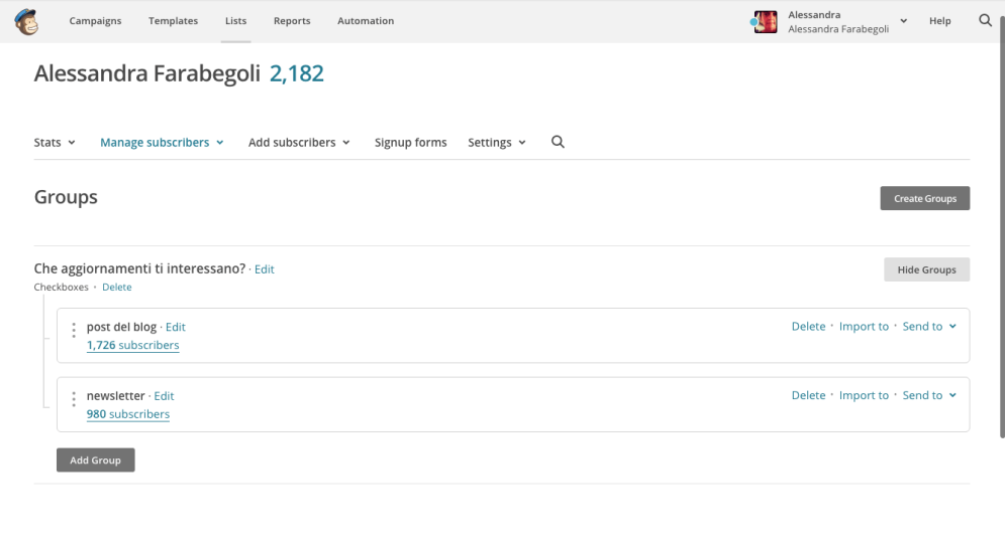
Come puoi vedere dall'immagine in alto, in questo momento gli iscritti che hanno chiesto di ricevere via email i post del mio blog sono più di 1.700.
Si tratta di iscrizioni che raccolgo principalmente dal mio sito, dove, in fondo a ogni post, ho fatto inserire un form che suggerisce di abbonarsi al post via email; se lo compili, la tua iscrizione finisce direttamente dentro al gruppo “post del blog” e comincerai a ricevere la newsletter del blog che ho creato con MailChimp.
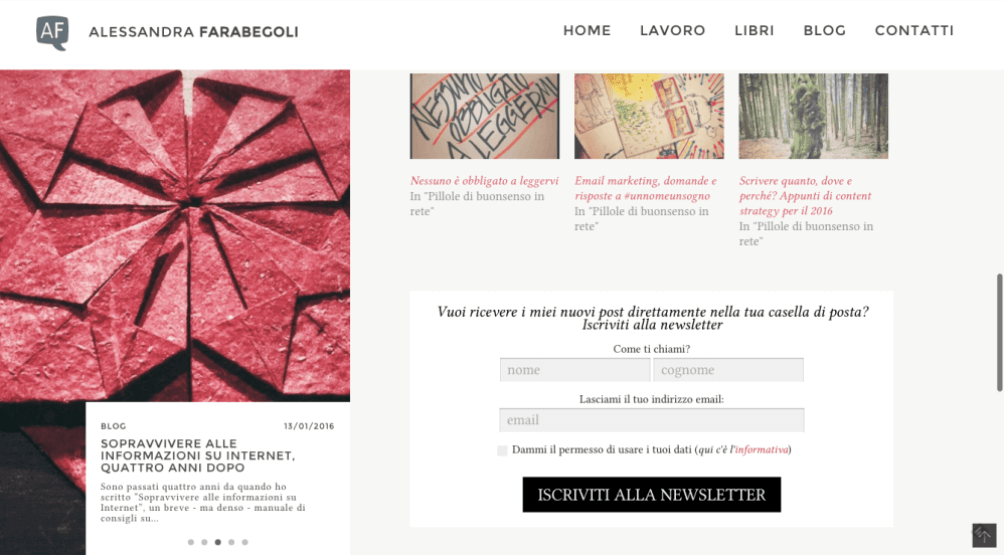
Anche nel modulo di iscrizione che appare in popup si può richiedere di ricevere via newsletter i post del blog, e così nel modulo messaggi della pagina Contatti. Ti racconto queste cose perché la lista di contatti a cui invierai la tua newsletter con MailChimp deve contenere solo persone che si aspettano di ricevere i post del tuo blog, non è che puoi metterti a spammare i tuoi articoli a gente che magari è solo interessata a ricevere, ogni tanto, le tue offerte speciali!
Al lavoro: costruire la newsletter dai feed RSS con MailChimp
È il momento di creare la tua newsletter con MailChimp: fai clic su Create Campaign scegliendo l’opzione RSS campaign; questa ti porta alla maschera dove imposterai le caratteristiche principali del tuo feed, cioè da dove viene generato e con quale periodicità vuoi distribuirlo.
Nel campo RSS feed URL scriverai l'indirizzo del tuo feed RSS; MailChimp è in grado di trovare automaticamente questo indirizzo anche a partire dall’URL generale del sito (o di una categoria, di tag o un autore). Ecco alcuni esempi dei modi in cui potresti indicare l'URL di origine del feed:
- http://www.yogashaktiravenna.it MailChimp crea la newsletter prendendo tutti i post del centro yoga che frequento;
- http://feeds.feedburner.com/AlessandraFarabegoli prende i feed del mio blog, che genero con FeedBurner;
- http://www.digitalupdate.it/category/risorse-utili/feed/ la newsletter di MailChimp prenderà i post del blog Digitalupdate, ma solo quelli archiviati sotto la categoria “link e risorse utili”.
Oltre all’indirizzo del feed, devi specificare la frequenza degli invii: giornaliera, settimanale o mensile, e l’orario degli invii. Puoi anche decidere che, a prescindere da quando scrivi sul blog, le newsletter create con MailChimp partano solo in certi giorni della settimana. Naturalmente la newsletter parte solo se sono stati effettivamente pubblicati dei nuovi post, mentre se non hai scritto nulla di nuovo salta un turno.
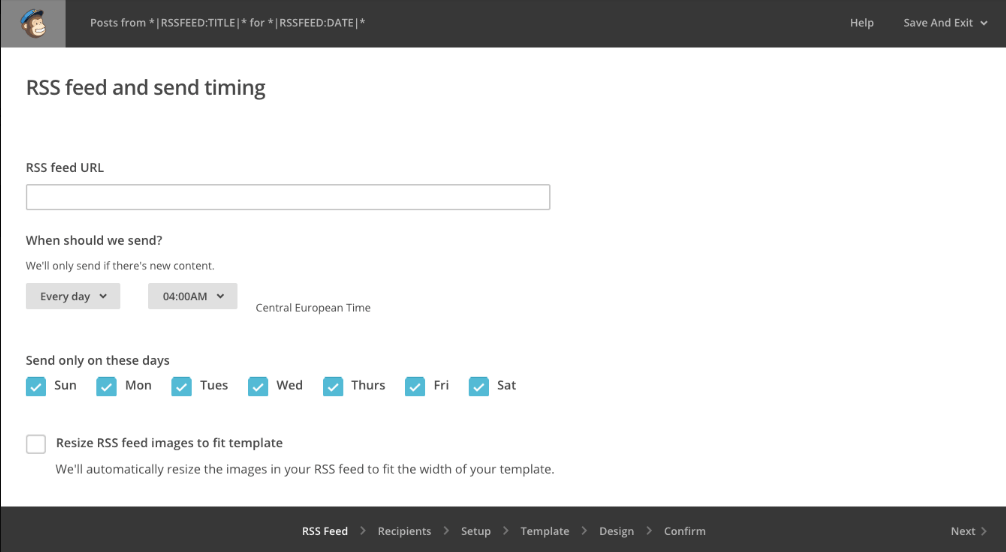
Ricorda di selezionare il flag Resize RSS feed images to fit template: si tratta di una modifica introdotta solo di recente, ma che ha risolto un vecchio problema, quello delle immagini troppo grandi che “sbragavano” le email perché superavano i 600px di larghezza del template.
I passi che seguono sono simili a quelli di ogni altra campagna MailChimp: scelta dei destinatari e impostazione dei dati generali della campagna nella maschera di Setup. In quest'ultimo passo vedrai comparire, come valori di default dell’oggetto del messaggio, due merge tag particolari: si tratta di *|RSSFEED:TITLE|* e *|RSSFEED:DATE|*, che verranno sostituiti, rispettivamente, con il titolo del tuo feed RSS (ad esempio, il nome del blog) e con la data dell’ultimo aggiornamento.
Più avanti vedremo nel dettaglio tutti i merge tag che possono esserci utili; nel mio caso, quando ho utilizzato MailChimp per creare la newsletter del mio blog, ho cancellato il testo di default dell'oggetto per sostituirlo usando il merge tag *|RSSITEM:TITLE|*, in modo che l'oggetto contenga il titolo dell'ultimo post.
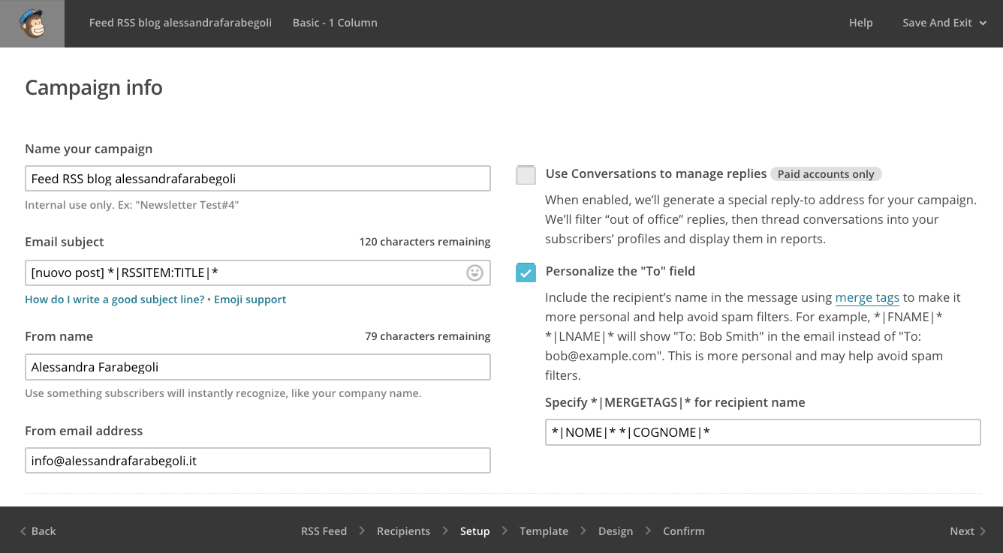
La scelta del template
Fra i template basic di MailChimp per creare e inviare newsletter dai feed RSS, ce ne sono un paio di già preimpostati: uno molto semplice a una sola colonna, e un secondo con una colonna laterale che può ospitare altri tipi di contenuto (ci potresti mettere, ad esempio, i pulsanti coi link ai tuoi profili social).
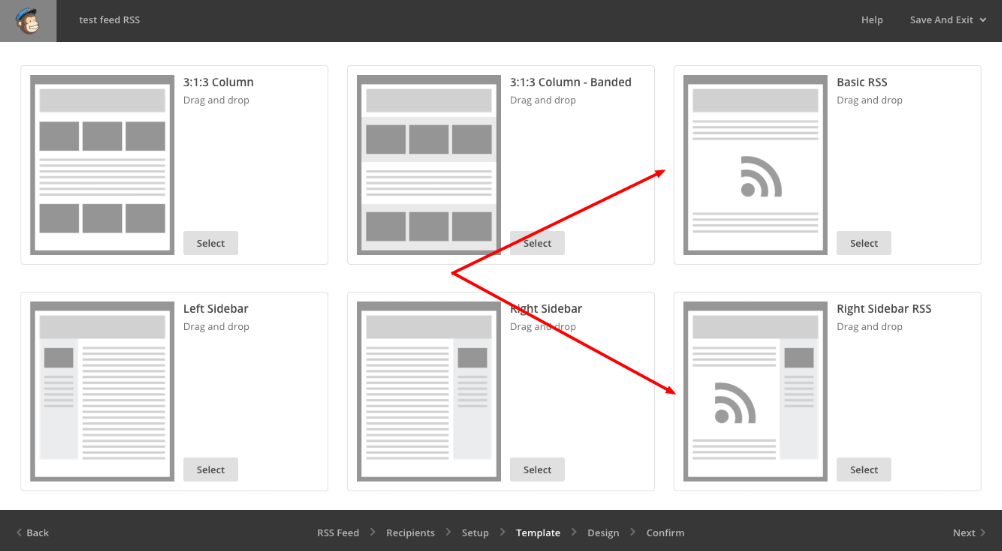
Se scegli uno di questi template, dentro ci sono già tutti i merge tag che creano il titolo principale, l’indice dei contenuti e, uno sotto l’altro, gli ultimi articoli comparsi nel feed. Si tratta di una buona base di partenza su cui lavorare, perché propone già uno schema che comprende tutti gli elementi che ti servono, soprattutto se su MailChimp stai creando una newsletter cumulativa settimanale o mensile.
Il contenuto è distribuito in due moduli di testo, che vedi evidenziati nell'immagine a seguire.
Nel primo blocco, evidenziato in giallo, ci sono le informazioni che potremmo definire di intestazione, e infatti il nome di questo tipo di blocco è RSS header: titolo e descrizione del feed, data dell'ultimo aggiornamento e indice iniziale dei contenuti (merge tag *|MC:TOC|*, dove la sigla TOC sta per Table Of Content).
Nel blocco successivo, evidenziato in verde, c'è un loop, cioè un ciclo che viene ripetuto tante volte quanti sono i post “non ancora letti” compresi in questa edizione della newsletter. Il loop è compreso fra i merge tag *|RSSITEMS:|* e *|END:RSSITEMS|*, e i merge tag che stanno in mezzo ci dicono che cosa, di ogni nuovo elemento del feed, verrà riportato nella newsletter che invierà MailChimp. Alla fine del ciclo c'è un ultimo merge tag, *|RSS:RECENT|*, che crea un indice sintetico degli ultimi post pubblicati.
Se posizioni il mouse sopra uno di questi blocchi puoi passare alla modalità di modifica. Ora, nella parte destra dello schermo il link show the markup ti consente di vedere (ed eventualmente modificare) il codice HTML; il menu a tendina invece ti fa scegliere fra le possibili versioni del markup, più o meno ricche di dettagli, e anche (opzione Custom) di modificare il codice secondo le tue esigenze.
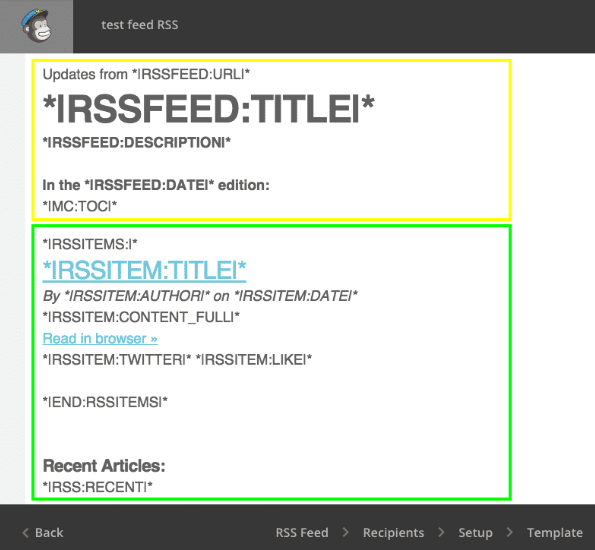
Preparati: dovrai mettere un po’ le mani in pasta, se non altro per riscrivere in italiano tutti i microtesti che MailChimp ha preimpostato in inglese. Prima di farlo, però, devi conoscere i merge tag tipici delle campagne RSS.
Merge tag con le informazioni sul feed RSS
Questi merge tag forniscono le informazioni generali relative al feed RSS che dà origine alla newsletter creata con MailChimp.

Merge tag per i singoli elementi di un feed RSS
Gli elementi mostrati in un feed RSS, secondo una logica simile a quella di molti CMS, sono inseriti all’interno di un loop racchiuso fra i merge tag *|RSSITEMS:|* e *|END:RSSITEMS|*.
All’interno di questi due marcatori, che segnano rispettivamente l’inizio e la fine della lista degli elementi del feed, si vanno a disporre i merge tag corrispondenti alle parti di ciascun elemento che vogliamo visualizzare.
Vediamoli uno per uno per capire meglio la newsletter generata da MailChimp.
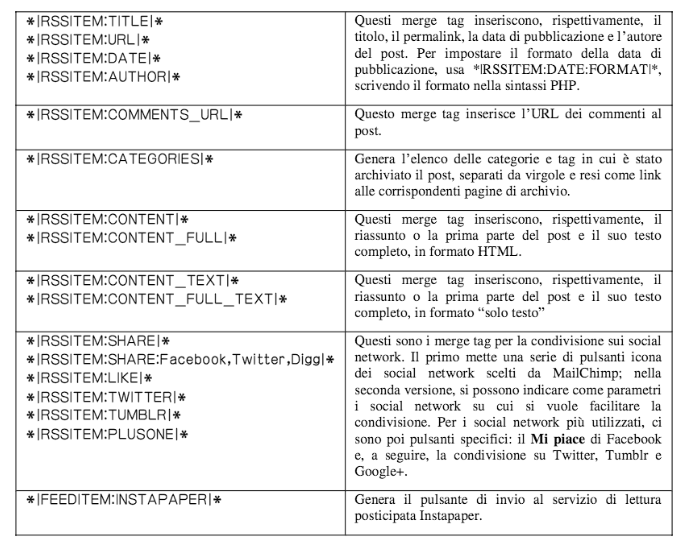
Passiamo alla pratica
Ora che hai un quadro di quali sono e cosa fanno i merge tag dei feed RSS, vediamo come creare la tua newsletter su MailChimp, adattando lo standard ai casi specifici. Dovremo riprendere la nostra campagna in costruzione e lavorare sulla personalizzazione dei blocchi RSS Header e RSS Content: in entrambi i casi, li selezioniamo e scegliamo dal menu a tendina l'opzione Custom.
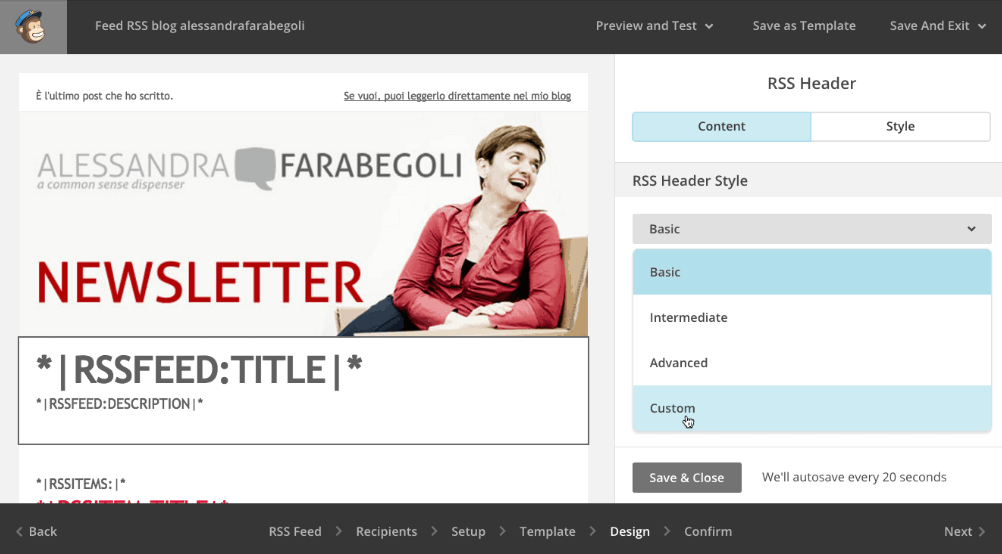
Se non scrivi tanto spesso nel blog e ogni numero della campagna RSS da cui verrà creata la tua newsletter da MailChimp conterrà tipicamente un solo articolo, a mio parere il blocco RSS Header può anche essere eliminato; io ad esempio mi limito a scrivere, nel “pre-header” che genera l'anteprima, “È l'ultimo post che ho scritto”, e tanto basta. Ma magari tu vuoi mettere una vera e propria intestazione, allora passa in modalità Custom e ti troverai come base di partenza un'intestazione completa:
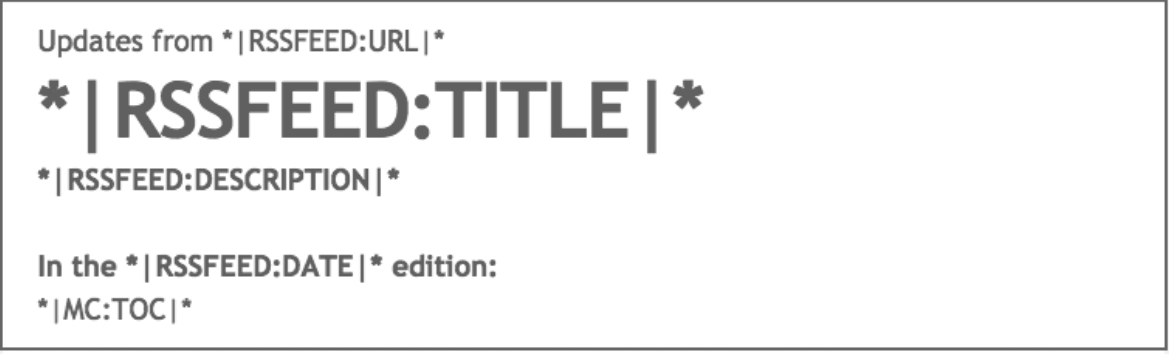
Se vuoi limitarti a mettere i testi in italiano, correggerai più o meno così:
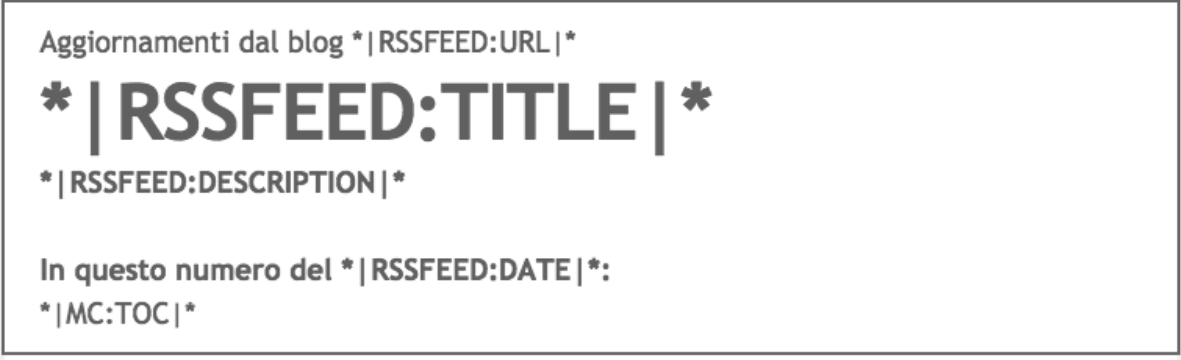
In anteprima, questo sarà il risultato:

Passando alla sezione decisamente più importante, quella dei contenuti, le scelte standard che ti offre MailChimp per la tua newsletter sono tre:
- Excerpts: per ogni post, mostra il titolo, linkato al post originale, e l'abstract.
- Titles Only: viene creato un elenco puntato in cui ogni elemento è il titolo di un post, linkato alla corrispondente pagina del sito.
- Full Content: è la versione completa, con tutti i dettagli del post (compresi data e autore) e, al termine, l'elenco degli ultimi 5 post.
La versione Full Content è la base per la personalizzazione Custom: nel caso della mia newsletter creata con MailChimp, io ho:
- Eliminato l'autore: sono sempre io, quindi è inutile specificarlo, mentre lo mostro ad esempio nella newsletter generata dal blog di Digitalupdate, a cui contribuiscono autori diversi;
- Impostato il formato della data;
- Modificato il testo del link finale, con un invito a commentare direttamente sul sito;
- Invertito l'ordine dei pulsanti di condivisione, mettendo Facebook prima di Twitter;
- Eliminato l'indice finale degli ultimi 5 post.
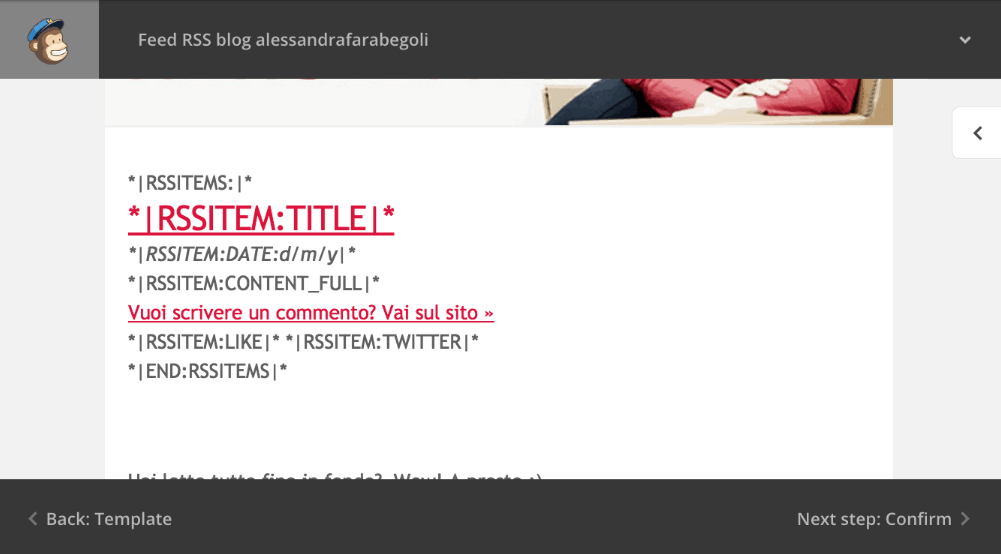
Se scrivi più spesso di me, o vuoi distribuire via mail i contenuti di un sito in cui si pubblicano nuovi articoli ogni giorno, probabilmente non conviene mandare il testo completo di ogni articolo e neanche scrivere tutti i giorni, ma piuttosto impostare con MailChimp una newsletter da mandare una o due volte alla settimana, o una volta al mese, con l'indice di tutti gli ultimi articoli.
In questo caso, la base di partenza sarà magari la versione Excerpts, per anticipare ai lettori qualcosa di più del semplice titolo.
Anche tu crei newsletter con MailChimp per distribuire i post che scrivi?
E, fra le newsletter che leggi, ce ne sono di generate a partire da un blog?
